打印机显示卡纸怎么恢复正常使用 试试这几个方法
在使用打印机的过程中,很多人都遇到过明明纸张没有卡住,打印机却一直提示“卡纸”,这类问题其实很常见,只要掌握一些简单的排查技巧,就能轻松解决。下面我们就来详细讲讲该怎么处理。

一、先确认是否真的卡纸
建议重新检查一遍是否卡纸。有时候一张纸边角轻微卷起、卡在打印路径边缘,也可能被系统误判为卡纸。检查时可以按照以下顺序:
关闭电源:先关掉打印机电源,避免操作时发生意外。
打开打印机所有可开启的盖子:检查进纸口、出纸口、硒鼓位置、纸盒等区域。
轻轻取出纸张:如果发现有残留纸张,记得顺着出纸方向慢慢取出,避免撕裂。
二、确认打印纸是否符合要求
使用质量较差或不适配的纸张也容易引发误报卡纸,比如太薄、受潮、有褶皱的纸。
请确保使用的纸张平整、干燥、适合打印机型号;
如果打印纸存放时间过长,建议更换新纸;
试着更换品牌或不同规格的纸张看是否还有提示。

三、清理进纸器和传感器
打印机内部的灰尘或碎纸屑可能会影响传感器的正常判断,导致“假卡纸”。
建议清洁方法如下:
使用柔软干布或棉签轻轻擦拭进纸滚轮;
如果有压缩空气喷罐,可清理传感器周围灰尘;
部分打印机允许在设置中运行“清洁模式”或“滚轮校准”。
四、重启打印机
有时打印机系统缓存错误也会导致卡纸提示。
关闭打印机电源,断电1分钟后再重启;
同时在电脑端取消打印任务,避免旧任务干扰;
重启后再尝试打印一页,查看是否恢复正常。
五、更新或重装打印机驱动
驱动异常同样可能造成假卡纸提示,尤其是系统升级或新安装软件后。
如果你不确定驱动是否正常,可以使用“打印机卫士”工具,一键检测驱动状态,自动修复或更新,简单高效。
在电脑中下载安装【打印机卫士】软件;

 好评率97%
好评率97%
 下载次数:4721577
下载次数:4721577
打开软件后,点击“立即检测”按钮;
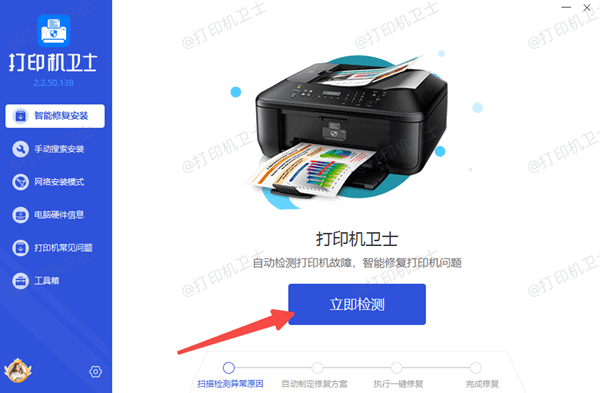
系统会自动扫描电脑中缺失或异常的打印机驱动;
点击【一键修复】,驱动就会自动下载安装并配置好;
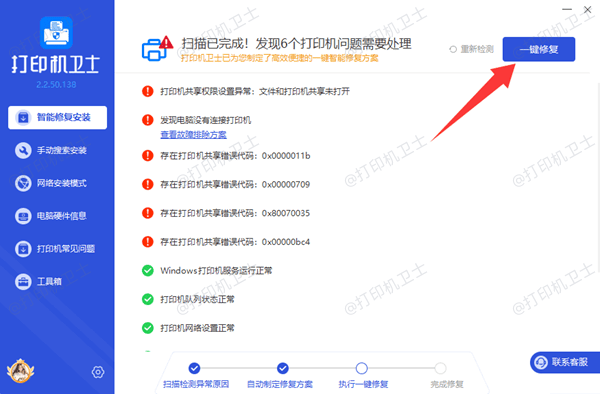
安装完成后,重新启动电脑或重新连接打印机即可正常使用。
六、联系售后或专业维修
如果以上方法都试过了仍然无法解决,可能是内部传感器老化或硬件损坏,建议联系品牌售后或专业维修人员处理。
打印机显示卡纸但实际没有,大多数情况都是纸张问题、传感器误判或驱动异常。按照上面的步骤一一排查,大部分用户都可以自行解决。日常注意纸张保存、定期清洁设备,也能减少此类问题的发生。